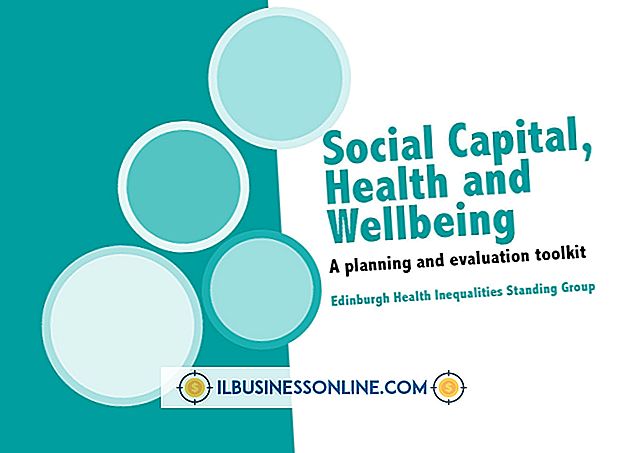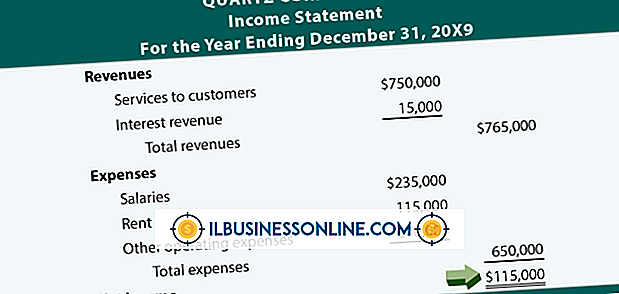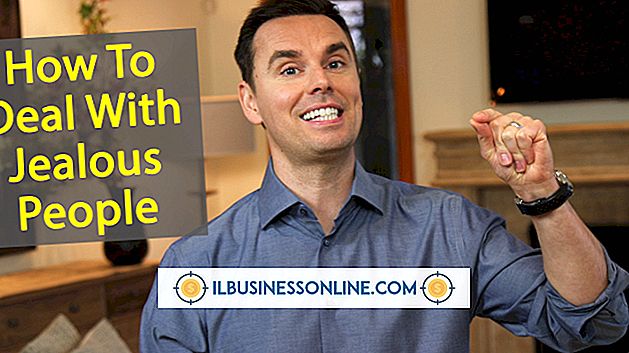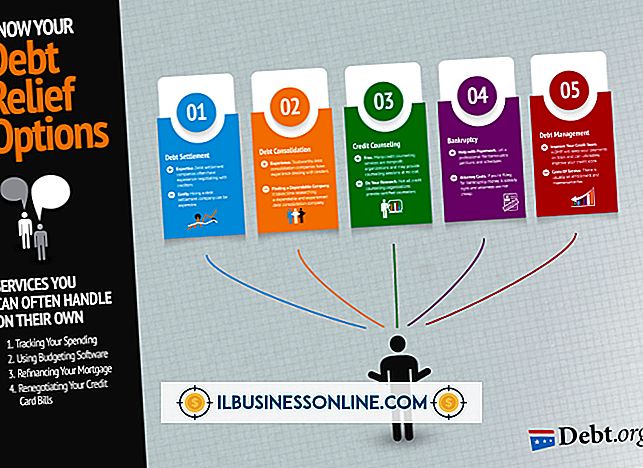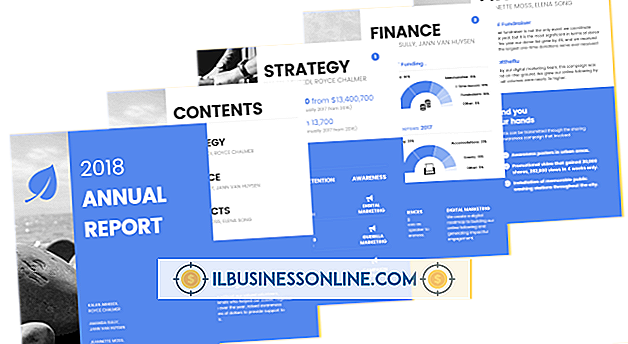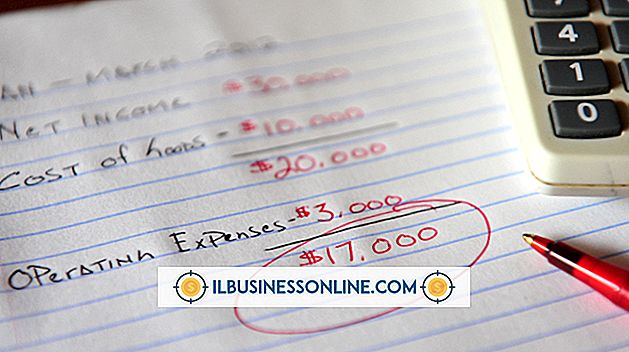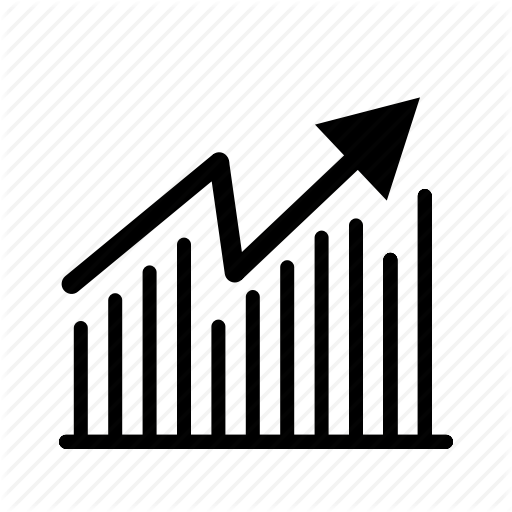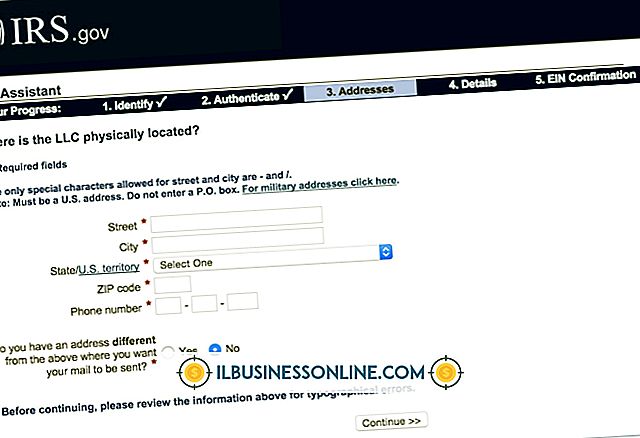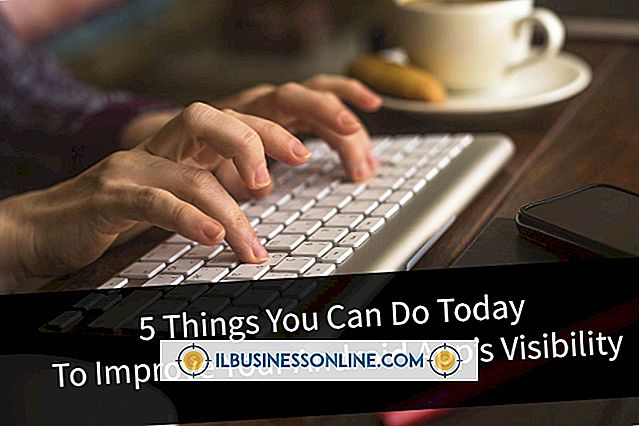कैसे एक iPhone 3GS पर सुरक्षित मोड में प्रवेश करने के लिए

3G और अन्य मॉडलों सहित Apple iPhones में एक सुरक्षित मोड शामिल है, जो आपकी कंपनी की ईमेल तक पहुँचने या व्यावसायिक वेबसाइटों को देखने के दौरान आपके फ़ोन पर आने वाली समस्याओं को सुलझाने में मदद करता है। सुरक्षित मोड, जिसे पुनर्प्राप्ति मोड के रूप में भी जाना जाता है, आपको iPhone 3GS के ऑपरेटिंग सिस्टम को फिर से लोड करने, ऐप्स को पुनर्स्थापित करने और फोन को एक कार्यशील स्थिति में वापस करने में सक्षम बनाता है। सुरक्षित मोड iTunes के साथ हाथ से काम करने के लिए आपके फोन को ठीक करने में मदद करता है बिना इसे अधिकृत Apple मरम्मत केंद्र में ले जाने के।
1।
अपने iPhone 3GS के USB केबल का पता लगाएँ और अपने कंप्यूटर के सामने, या पीछे किसी भी USB पोर्ट में केबल के बड़े कनेक्टर को प्लग करें। हालांकि केबल के अन्य USB कनेक्टर को अपने iPhone से कनेक्ट न करें।
2।
यदि यह चालू है, तो अपने iPhone 3GS को बंद कर दें। स्क्रीन को बंद करने तक "होम" और "स्लीप / वेक" दोनों बटन दबाए रखें। स्क्रीन के काले होने के बाद "स्लीप" बटन को रिलीज़ करें।
3।
"होम" बटन को जारी रखते हुए अपने फोन के डॉक कनेक्टर में यूएसबी के अन्य कनेक्टर को कनेक्ट करें। आपका iPhone 3GS तुरंत बिजली देगा। अगर फोन की बैटरी कम होने के कारण फोन पावर नहीं करता है, तो बैटरी चार्ज होने के बाद अपने iPhone 3GS और चरण 1 को 3 से दोहराएं।
4।
जब "आईट्यून्स से कनेक्ट करें" संदेश दिखाई दे तो "होम" बटन को छोड़ दें। आइट्यून्स खोलें, अगर यह स्वचालित रूप से लॉन्च नहीं हुआ। "आईट्यून्स के साथ पुनर्प्राप्ति मोड में आईफोन का पता लगाने के बाद" ठीक होने पर "ओके" पर क्लिक करें। आईट्यून्स के साथ उपयोग करने से पहले आपको इस आईफोन को पुनर्स्थापित करना होगा। " आपका iPhone 3GS अब सुरक्षित मोड में है।
5।
संकेत दिए जाने पर "रिस्टोर iPhone" बटन पर क्लिक करें। संदेश के साथ संकेत दिए जाने पर "पुनर्स्थापना" पर क्लिक करें "क्या आप सुनिश्चित हैं कि आप iPhone XXXX को अपनी फ़ैक्टरी सेटिंग्स पर पुनर्स्थापित करना चाहते हैं। आपके iPhone 3GS के विशिष्ट नाम का प्रतिनिधित्व करने वाले" XXXX "के साथ आपके सभी मीडिया और अन्य डेटा मिटा दिए जाएंगे।
6।
पुनर्स्थापना प्रक्रिया पूरी होने के बाद "स्लाइडर को सेट करने के लिए स्लाइड" टैप करें और अपने iOS 3GS को कॉन्फ़िगर करने के लिए iOS सेटअप सहायक के भीतर ऑनस्क्रीन संकेतों का पालन करें।
टिप्स
- अपने iPhone 3GS को पुनर्स्थापित करने और iOS सेटअप सहायक में चरणों को पूरा करने के बाद, आप iTunes पर "पुनर्स्थापना बैकअप से" विकल्प के माध्यम से अपने फोन पर किसी भी एप्लिकेशन और व्यक्तिगत जानकारी को पुनर्स्थापित कर सकते हैं। एप्लिकेशन और व्यक्तिगत डेटा को पुनर्स्थापित करने के लिए "फ़ाइल, " "डिवाइस" और "बैकअप से पुनर्स्थापित करें" पर क्लिक करें।
- यदि आपका iPhone 3GS iCloud के लिए स्वचालित रूप से बैकअप ले रहा था, तो किसी भी ऐप, Apple खरीद और व्यक्तिगत फ़ाइलों को पुनर्स्थापित प्रक्रिया और iOS सेटअप सहायक प्रक्रियाओं के पूरा होने के बाद स्वचालित रूप से आपके फोन पर वापस आ जाएगा।